Muss ich wirklich meinen PC defragmentieren?

Fragen Sie eine PC-Techniker Person, wie Sie Ihren Computer schneller machen, und fast jeder von ihnen wird Ihnen sagen, Ihren PC zu defragmentieren. Aber müssen Sie heutzutage wirklich eine Defragmentierung manuell auslösen?
Die schnelle Antwort: Sie müssen ein modernes Betriebssystem nicht manuell defragmentieren. Die längere Antwort: Lassen Sie uns ein paar Szenarien durchgehen und erklären, dass Sie verstehen, warum Sie wahrscheinlich nicht defragmentieren müssen.
Wenn Sie Windows mit einem SSD-Laufwerk verwenden
Wenn Sie Wenn Sie ein SSD (Solid State Drive) in Ihrem Computer verwenden, sollten Sie das Laufwerk nicht defragmentieren, um übermäßigen Verschleiß zu vermeiden. Tatsächlich ist Windows 7 oder 8 intelligent genug, um die Defragmentierung für SSD-Laufwerke zu deaktivieren. Hier ist, was Microsoft Engineering-Team zu dem Thema zu sagen hat:
Windows 7 wird Datenträger-Defragmentierung auf SSD-Systemlaufwerken deaktivieren. Da SSDs bei zufälligen Lesevorgängen extrem gut funktionieren, ist das Defragmentieren von Dateien nicht hilfreich genug, um zu gewährleisten, dass die zusätzliche Disketten-Defragmentierung ...
... bewirkt. Die automatische Planung der Defragmentierung schließt Partitionen auf Geräten aus, die sich als SSD deklarieren.
Wenn Sie Windows Vista verwenden, sollten Sie die automatische Defragmentierung deaktivieren und Ihre Betriebssystemauswahl in Frage stellen. Wenn Sie Windows XP mit einer SSD verwenden, müssen Sie sich fragen, warum Sie einen so teuren Solid State haben Fahren Sie mit einem alten und nicht unterstützten Betriebssystem, wenn Sie stattdessen zu Linux wechseln könnten.
RELATED: Muss ich meine SSD mit Software von Drittanbietern "optimieren"?
Wenn Sie Windows 7 ausführen oder 8.x
Wenn Sie Windows 7, 8 oder Vista verwenden, ist Ihr System bereits so konfiguriert, dass es regelmäßig Defrag ausführt - normalerweise jeden Mittwoch um 1 Uhr. Sie können dies selbst überprüfen, indem Sie das Defragmentierungsprogramm öffnen und dort den Zeitplan sowie die letzten Ausführungs- und Fragmentierungsebenen sehen.
Im folgenden Screenshot sehen Sie zum Beispiel, dass beim letzten Mal nur ein paar davon ausgeführt wurden vor Tagen, und es gab null Prozent Fragmentierung. Der Zeitplan funktioniert einwandfrei.
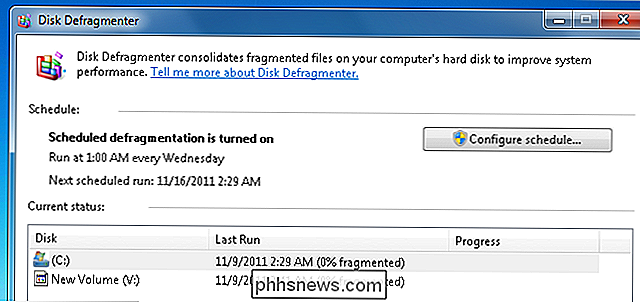
Die einzige Ausnahme von dieser Regel ist, wenn Sie Ihren PC jedes Mal ausschalten, nachdem Sie ihn benutzt haben - im Wesentlichen, wenn Sie den PC niemals im Leerlauf laufen lassen, wird der Defragment-Task nie ein Chance zu laufen. Dies ist wahrscheinlich nicht der Fall, aber wenn Sie das überprüfen und Ihr Laufwerk seit einiger Zeit nicht mehr defragmentiert ist, müssen Sie es möglicherweise manuell starten.
Windows XP
Leider gibt es in Windows XP keinen automatischen Defragmentierer ist nicht überraschend, seit es 10 Jahre alt ist. Dies bedeutet auch, dass Sie das Laufwerk regelmäßig manuell defragmentieren müssen. Wie regelmäßig? Nun, das hängt davon ab, wie viele Daten Sie erstellen, herunterladen, schreiben und löschen. Wenn Sie ein starker Benutzer sind, müssen Sie es einmal pro Woche ausführen. Leichter Benutzer, vielleicht einmal im Monat.
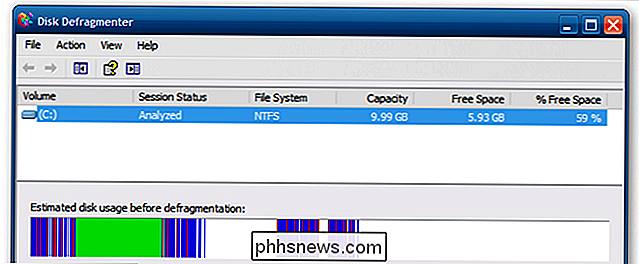
Zum Glück gibt es eine viel bessere Option - Sie können schnell und einfach eine automatische Defragmentierung in Windows XP mit dem Taskplaner einrichten. Es ist ziemlich einfach und Sie können es so konfigurieren, dass es wann immer Sie wollen ausgeführt werden.
Sind Defrag-Utilities von Drittanbietern wirklich wichtig?
VERWANDT: 6 Dinge, die Sie mit Solid-State-Drives nicht tun sollten
Es ist unmöglich, einen Artikel über Defrag zu schreiben und zumindest Defrag-Dienstprogramme von Drittanbietern zu erwähnen - aber leider haben wir keine soliden Benchmarks, um zu beweisen, dass sie die Leistung besser verbessern als die Standard-Defragmentierung in Windows. Unsere allgemeinen, nicht-wissenschaftlichen Tests haben gezeigt, dass kommerzielle Defrag-Utilities die Aufgabe definitiv ein wenig besser erfüllen und Features wie Boot-Time Defrag und Boot Speed Optimization hinzufügen, die die integrierte Defrag nicht hat. Sie können Systemdateien im Allgemeinen ein wenig besser defragmentieren, und sie enthalten normalerweise auch Werkzeuge zum Defragmentieren der Registrierung.
Aber hier ist, was sie Ihnen nicht sagen werden: Im Laufe der Jahre, als Festplatten sowohl sequenziell als auch schneller geworden sind zufälliges Lesen und Schreiben, die Nützlichkeit der Defragmentierung ist ein wenig gesunken. Ihre Festplatte vor 10 Jahren musste nur teilweise fragmentiert werden, um eine Verlangsamung des Systems zu verursachen, aber heutzutage wird eine sehr fragmentierte Festplatte benötigt, um dies zu ermöglichen. Ein weiterer Faktor sind die riesigen Festplatten in modernen Computern, die genügend freien Speicherplatz haben, damit Windows Ihre Dateien nicht fragmentieren muss, um sie auf das Laufwerk zu schreiben.
VERBINDUNG: HTG Überprüft die schnelle LaCie Externe SSD (Thunderbolt / USB 3.0)
Wenn Sie auf der drehenden Festplatte nach jedem Leistungsabfall suchen, ist wahrscheinlich ein Defragmentierungsprogramm von Drittanbietern das Richtige Sie brauchen ... oder Sie könnten dieses Geld für eine neue SSD verwenden, die die Leistung massiv steigern würde.
Einpacken
Haben Sie nicht Lust, den ganzen Artikel zu lesen? Sind Sie aus einem unbekannten Grund hierhergeschwindelt? Hier ist die Schnellversion:
- (Schnellste) Windows mit einem SSD-Laufwerk: Nicht defragmentieren.
- Windows 7, 8 oder Vista: Es ist automatisch, nicht stören. (Überprüfen Sie, ob der Zeitplan ausgeführt wird)
- Windows XP: Sie sollten ein Upgrade durchführen. Außerdem sollten Sie die Defragmentierung nach einem Zeitplan einrichten.
Bottom line: Führen Sie ein Upgrade auf eine SSD durch und Ihr PC ist schnell genug, um die Defragmentierung dort zu lassen, wo sie hingehört: ein entfernter Speicher.

So löschen Sie E-Mail-Nachrichten auf Ihrem iPhone oder iPad
Wenn Sie Mail auf Ihrem iPhone oder iPad verwenden, haben Sie wahrscheinlich bemerkt, dass das Löschen von Nachrichten erheblich schwierig ist eine Schaltfläche Archivieren. Es gibt jedoch eine Möglichkeit, Nachrichten in den Papierkorb zu verschieben. Es ist einfach nicht sehr intuitiv. Einfach gesagt, die meisten von uns wollen nicht jede einzelne E-Mail-Nachricht archivieren.

Grundlegendes zu den Datenschutzeinstellungen von Windows 10
Windows 8 führte Datenschutzeinstellungen ein, und Windows 10 fügt noch mehr hinzu. Wenn Sie daran interessiert sind, Ihre Privatsphäre bei der Verwendung von Windows 10 zu schützen, sollten Sie weiterlesen. Unter Windows 8.1 können Sie über die PC-Einstellungen auf die Datenschutzoptionen zugreifen, die fünf Kategorien enthalten: Allgemein, Standort, Webcam, Mikrofon und andere Geräte.



